3Dsmax和Vray对美式储物间的写实渲染
发布时间:暂无
1、本节课讲解3DMAX美式储物间写实渲染(二)基础模型,本节课中用到的素材,会放置在素材包内,请各位学员点击右侧黄色按钮自行下载安装。
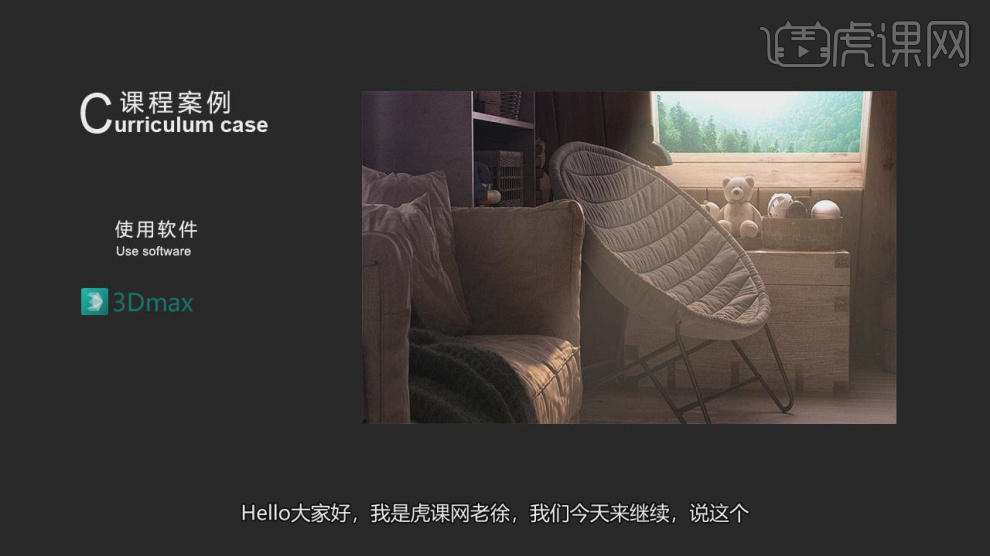
2、首先我们打开上节课的场景文件,然后选择地面加载一个【地板插件】,如图所示。
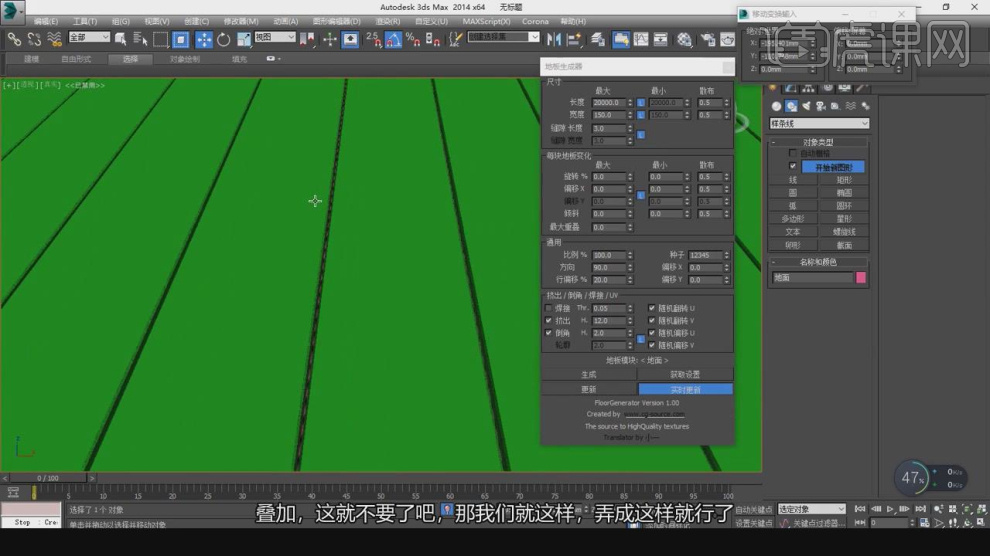
3、在【面】模式下选择地面进行一个【分离】,如图所示。
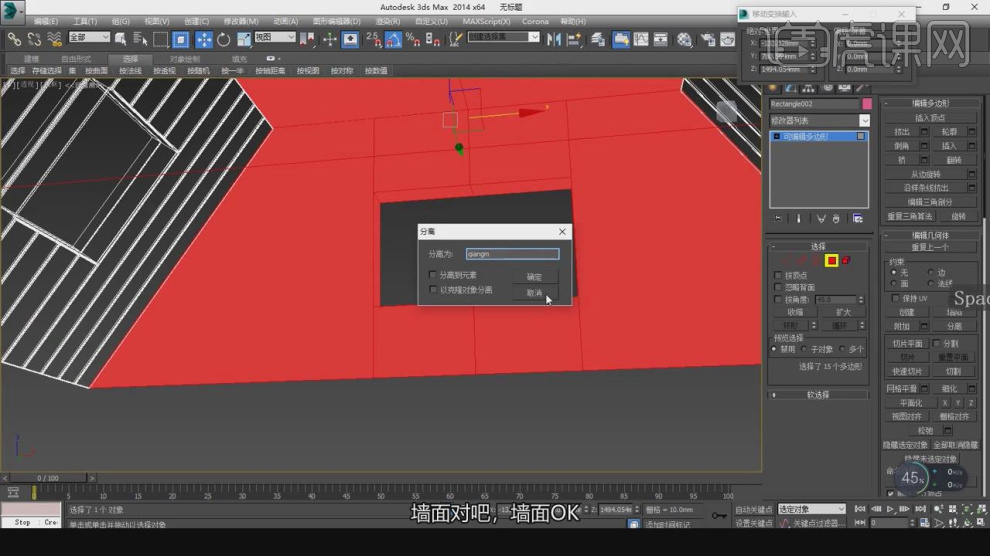
4、在【样条线】工具中,使用画笔工具绘制一个矩形并挤出,如图所示。
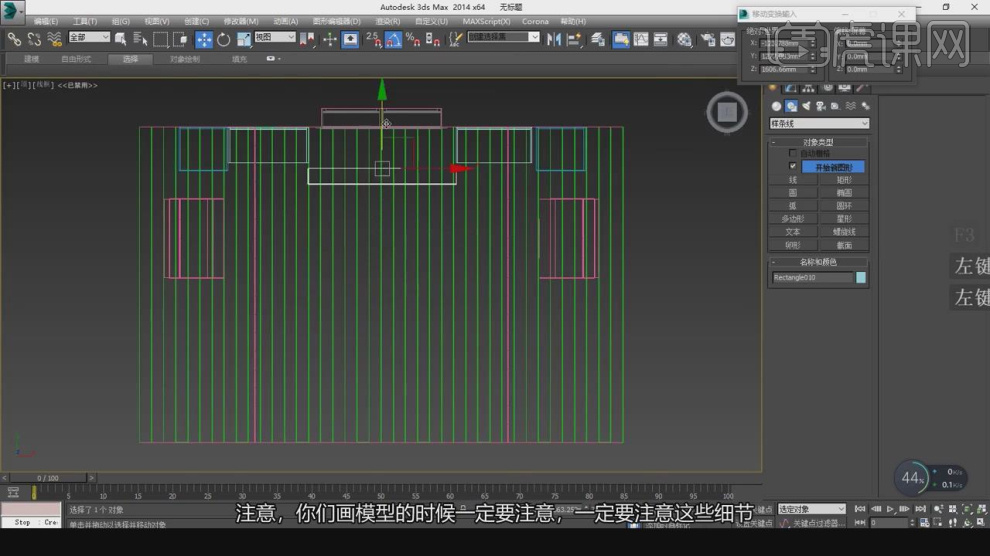
5、在【点】模式下,调整模型的形状,如图所示。
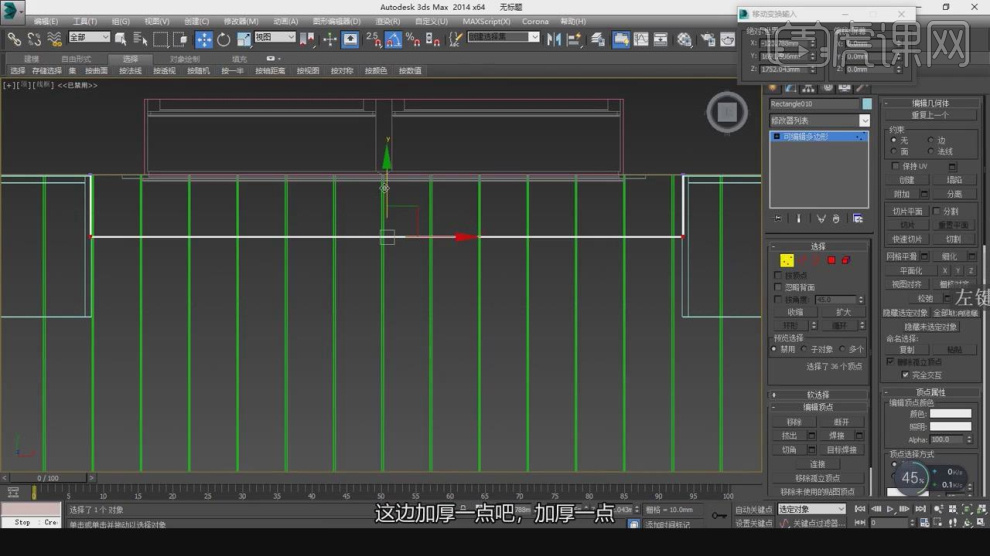
6、这里我们使用到一款布料制作软件,如图所示。
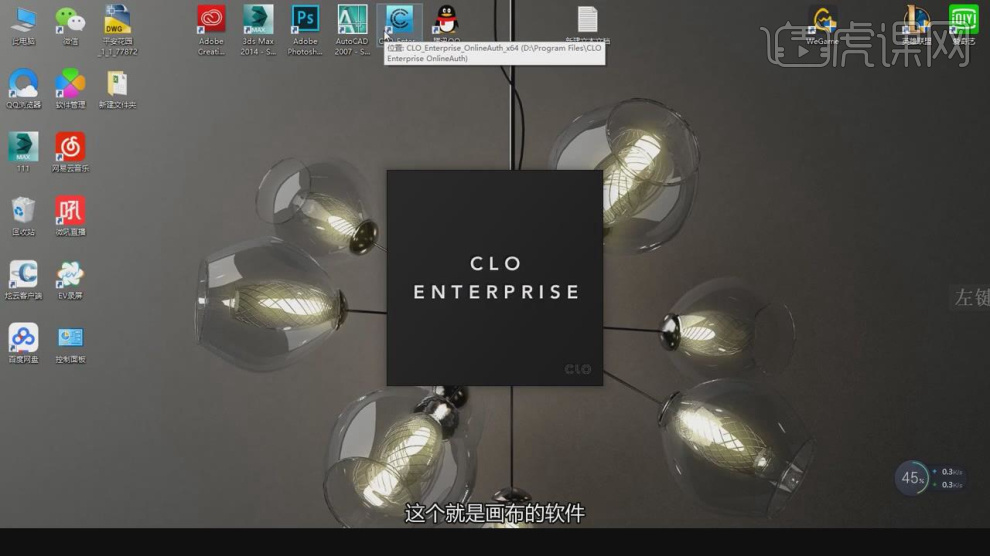
7、打开软件,将两个杆载入进来,然后创建一个矩形,如图所示。
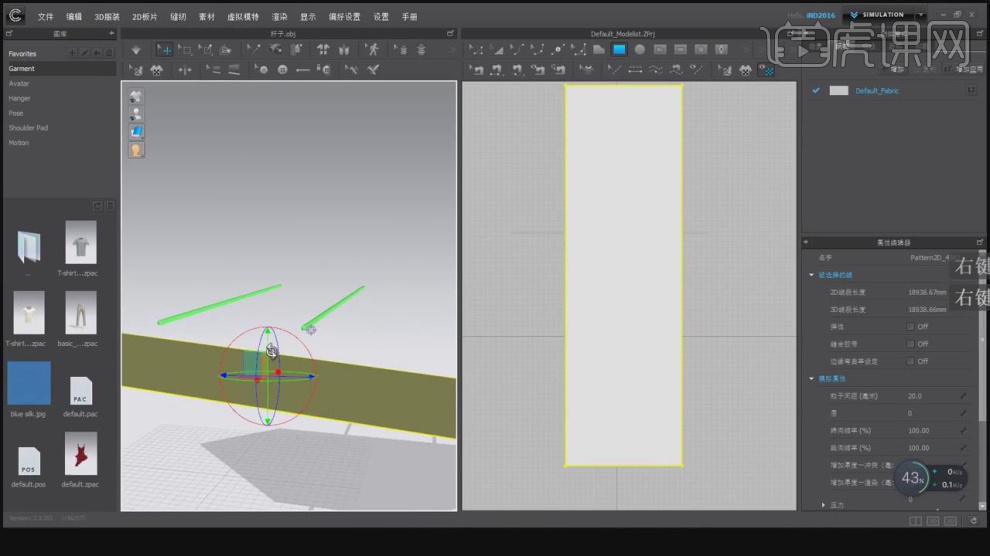
8、点击模拟,然后矩形自由下落,如图所示。
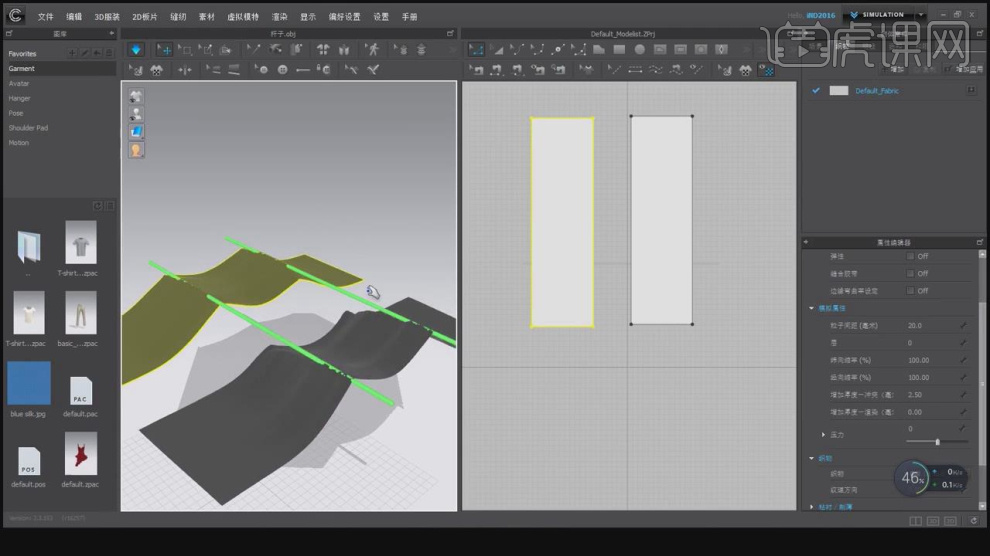
9、然后在矩形上盯上【钉子】,如图所示。
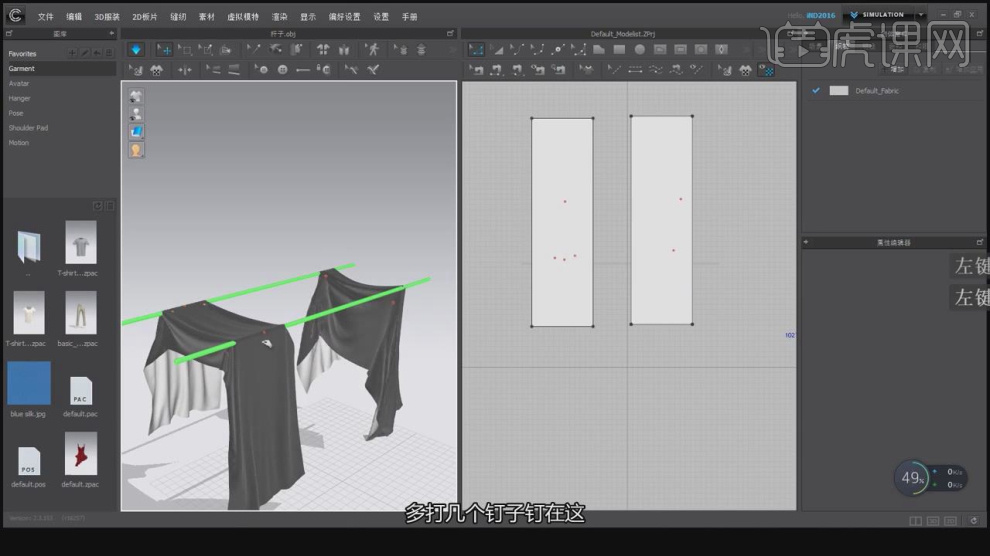
10、调整完成后我们使用【抓手】进行形状的调整,如图所示。
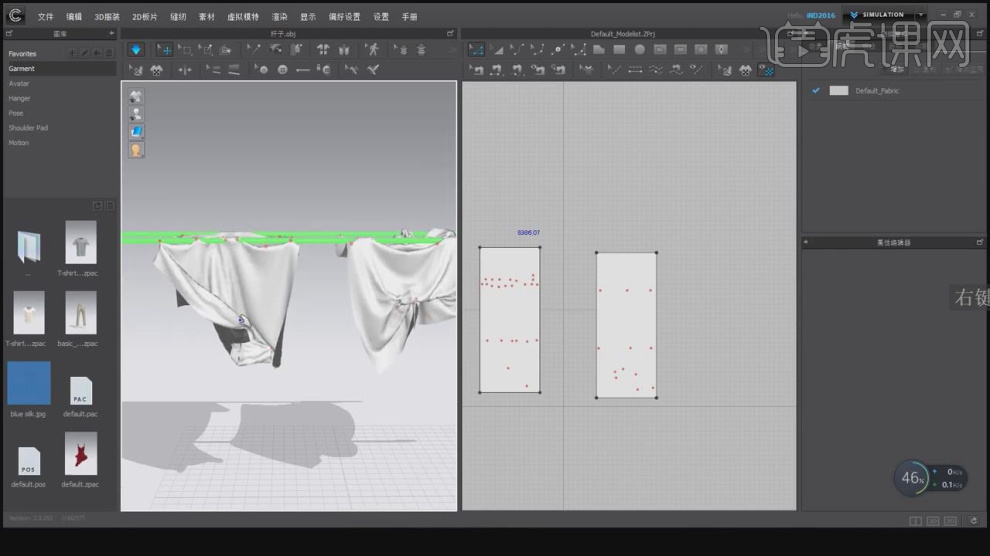
11、将调整好的模型载入到MAX中,在效果器中添加一个【壳】效果,如图所示。

12、选择调整好的模型,添加一个【FFD4*4*4】效果中调整晶格点的位置,如图所示。

13、然后我们素材文件载入进来,如图所示。

14、选择载入进来的模型进行一个摆放,如图所示。
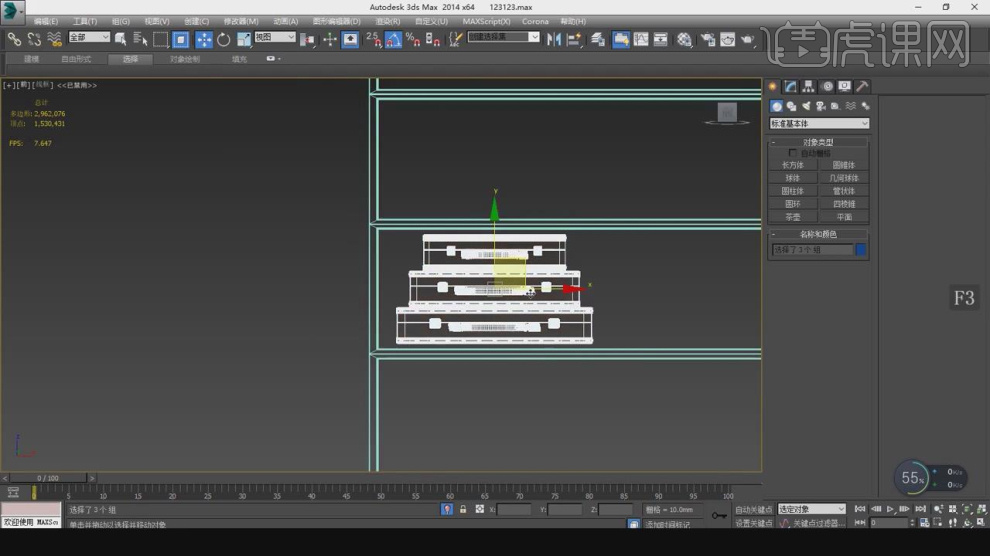
15、选择模型进行旋转,根据摄像机的角度进行一个调整,如图所示。
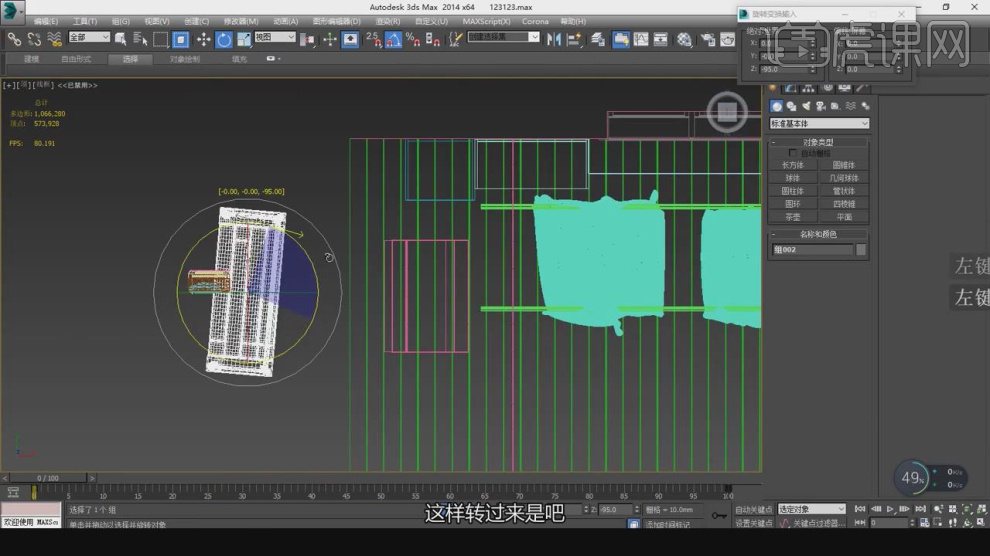
16、继续选择其他的模型进行摆放调整,如图所示。

17、最终效果。








